Windows10系统之家 - 安全纯净无插件系统之家win10专业版下载安装
时间:2017-08-31 16:02:17 来源:Windows10之家 作者:huahua
最近一些使用Win10系统的用户在电脑中运行梦三国2时,遇到了无法全屏的情况,win10系统无法全屏游戏梦三国2怎么办?其实这是软件不兼容导致的。下面小编分享win10系统无法全屏游戏梦三国2软件不兼容的解决方法。
方法一:
1、在桌面上单击右键,选择【显示设置】;
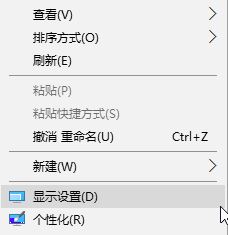
2、在右侧底部点击【高级显示设置】;
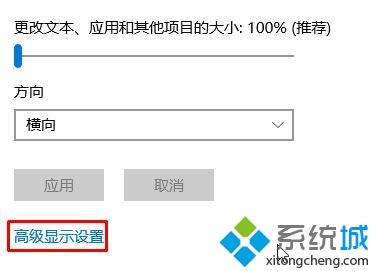
3、查看当前显示器分辨率下的“推荐”分辨率是多少,记下;#f#
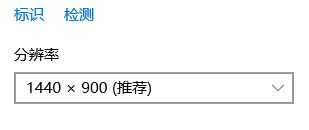
4、登录游戏,打开【设置】-【画面设置】,确保勾选【全屏模式】,在分辨率下选择与当前系统推荐分辨率一样的分辨率,点击【确定】即可。

方法二:方法一设置后问题依旧,可参照方法二进行设置
1、在梦三国2运行程序上单击右键,选择【属性】;
2、切换到【兼容性】选卡,在下面勾选以兼容模式运行这个程序,在下拉菜单中选择【Windows 7】点击【确定】;
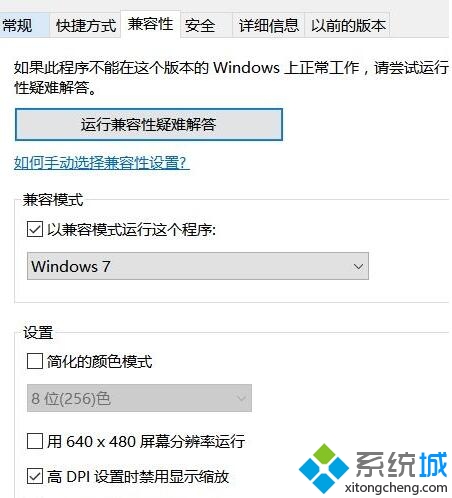
3、完成设置后重新运行即可正常全屏登录。
以上就是win10系统无法全屏游戏梦三国2软件不兼容的解决方法介绍了。大家可以根据自己的需求,任选一种方法进行操作,相信会有不一样的惊喜!
相关文章
热门教程
热门系统下载
热门资讯





























